Importar catálogos de Lightroom en Capture One

Muchas veces me encuentro con personas a las que, aunque llevan muchos años trabajando en Lightroom, hace tiempo que les gustaría pasarse a Capture One. Es cierto que dar este paso no es una decisión para tomar a la ligera. Existe una curva de aprendizaje y un tiempo de adaptación.
En mi caso, como muchos de vosotrxs, yo también empecé con Lightroom. Recuerdo esta etapa como un tiempo poco grato, en el que para mí tener que revelar los RAWs era, sin duda, lo peor de la fotografía digital. Lo percibía como una tarea fastidiosa y un tiempo perdido delante del ordenador.
Cuando empecé a utilizar Capture One, lo primero que pensé es: «¿Dónde has estado toda mi vida?». Y lo que antes percibía como un tedio, empezó a ser una parte más del proceso fotográfico, casi tan agradable como la captura.
En mi opinión, hay muchas razones para tomarse el tiempo de dar este paso (a las que prometo dedicar un post más adelante). El post de hoy, como toda esta sección «Migración», lo dedico a esas personas a las que les gustaría probar una nueva herrmienta, con la intención de que les facilite esta transición en la medida de lo posible.
Algo que sin duda facilita este paso es la posibilidad de importar catálogos de Lightroom en Capture One. Hoy cubrimos todo lo que necesitas saber cuando decidas realizar esta migración en tu flujo de trabajo.
¿QUÉ SE MANTIENE AL IMPORTAR CATÁLOGOS DE LIGHTROOM EN CAPTURE ONE?
Antes de nada, hay que tener en cuenta que se trata de dos softwares muy diferentes, desarrollados por empresas diferentes. Por tanto, no toda la información es compatible.
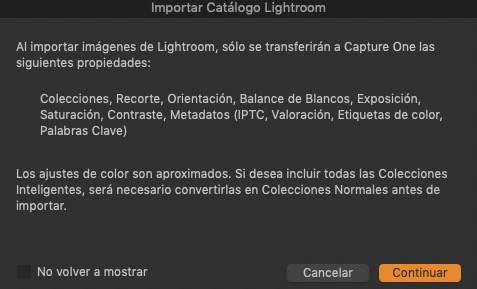
Lo más interesante de utilizar esta opción es, en mi opinión, que Capture One reconoce las colecciones existentes en el catálogo de Lightroom. Los álbums y conjuntos de álbums se conservarán intactos. En cuanto a las colecciones inteligentes, Capture One no las reconocerá. Así que la mejor opción es convertirlas a colecciones normales en Lightroom, antes de importar en Capture One. De esta manera, puedes mantener tu estructura de catalogación prácticamente intacta.
También se conservará parte de la información de metadatos de imágenes: las palabras clave del catálogo y la clasificación por estrellas. Por desgracia, Capture One no leerá las etiquetas de color, por lo tanto, esta información se perdera.
En cuanto a los ajustes, no esperes milagros. Como decía, ambos programas funcionan de manera diferente en cuanto a la interpretación del RAW y del color, así que la mayoría de ajustes que pudieras tener en Lightroom no se importarán.
Lo único que se respetará de manera fiel es el recorte y la rotación. Otros ajustes básicos (Exposición, Contraste, Balance de blancos y Saturación) se importarán de manera aproximada. No verás los mismos valores que en Lightroom, porque Capture One los adapta a su propio lenguaje de valores, pero el resultado será similar.
PREPARACIÓN DEL CATÁLOGO DE LIGHTROOM
Antes de realizar la importación, es conveniente revisar cuál es la información existente en el catálogo de Lightroom. En mi caso, he elegido uno de mis antiguos catálogos (llamado «Dao timelapses»). Vemos que contiene 840 fotografías.
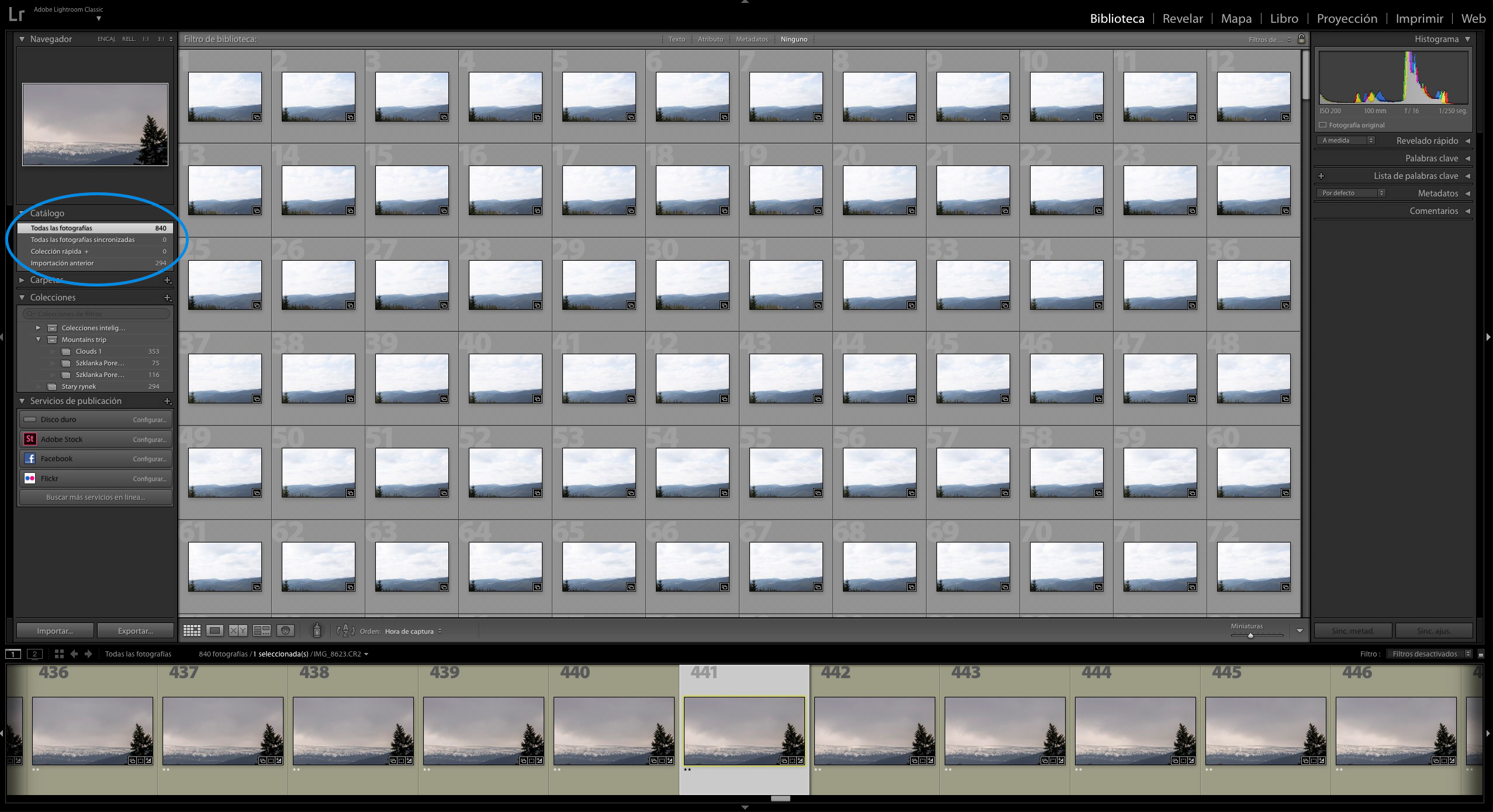
Estas son las colecciones del catálogo y la biblioteca de palabras clave:
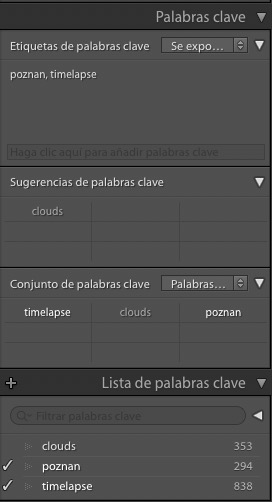
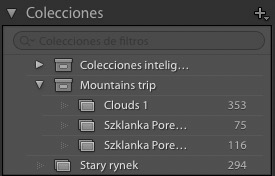
(Recuerda, si quieres mantener las colecciones inteligente de tu catálogo al importarlo en Capture One, tendrás que convertirlas antes a colecciones normales. Hazlo antes de realizar la importación).
Por otro lado, tenemos algunas selecciones por estrellas y colores:
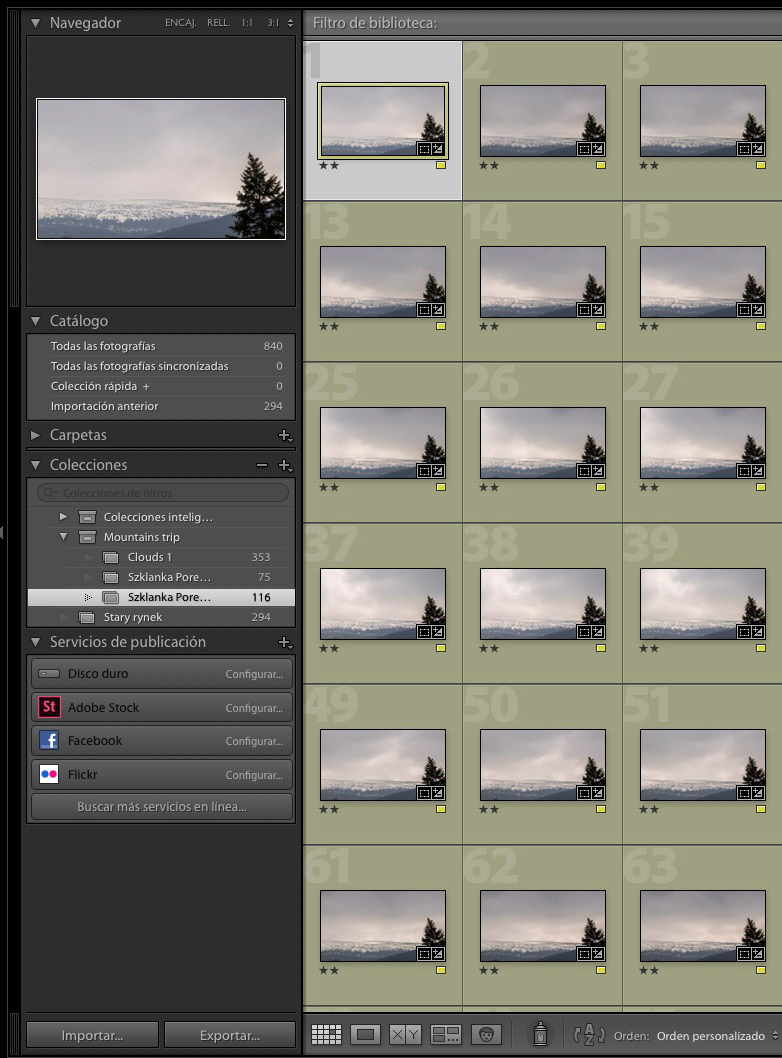
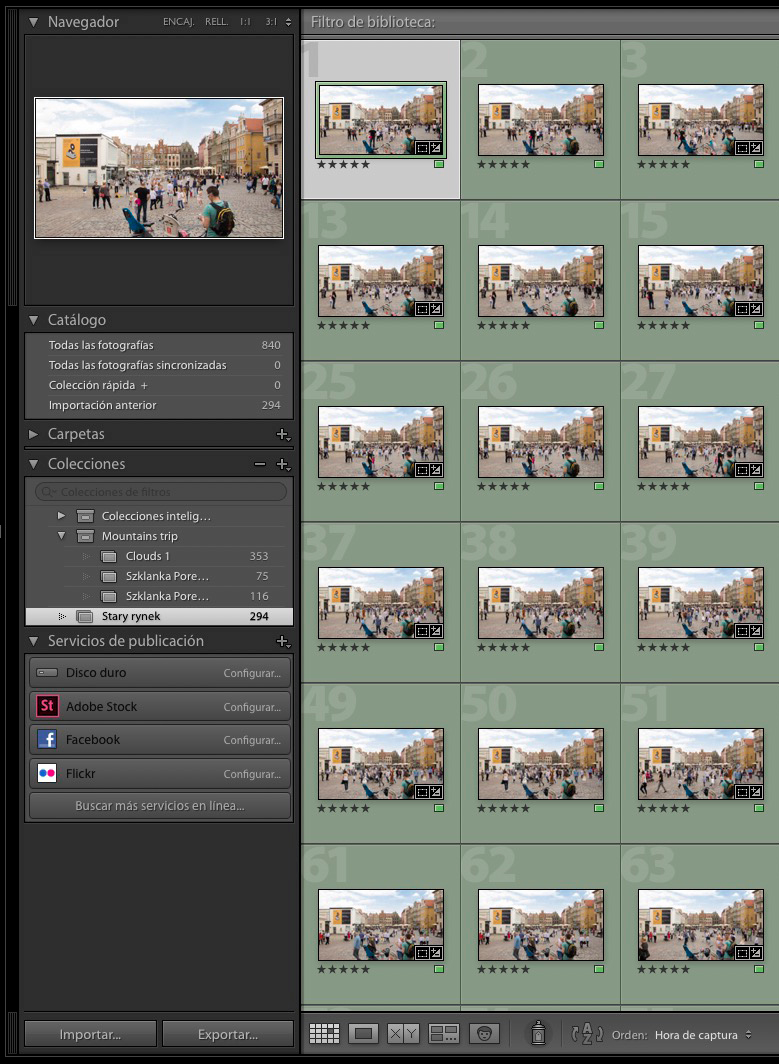
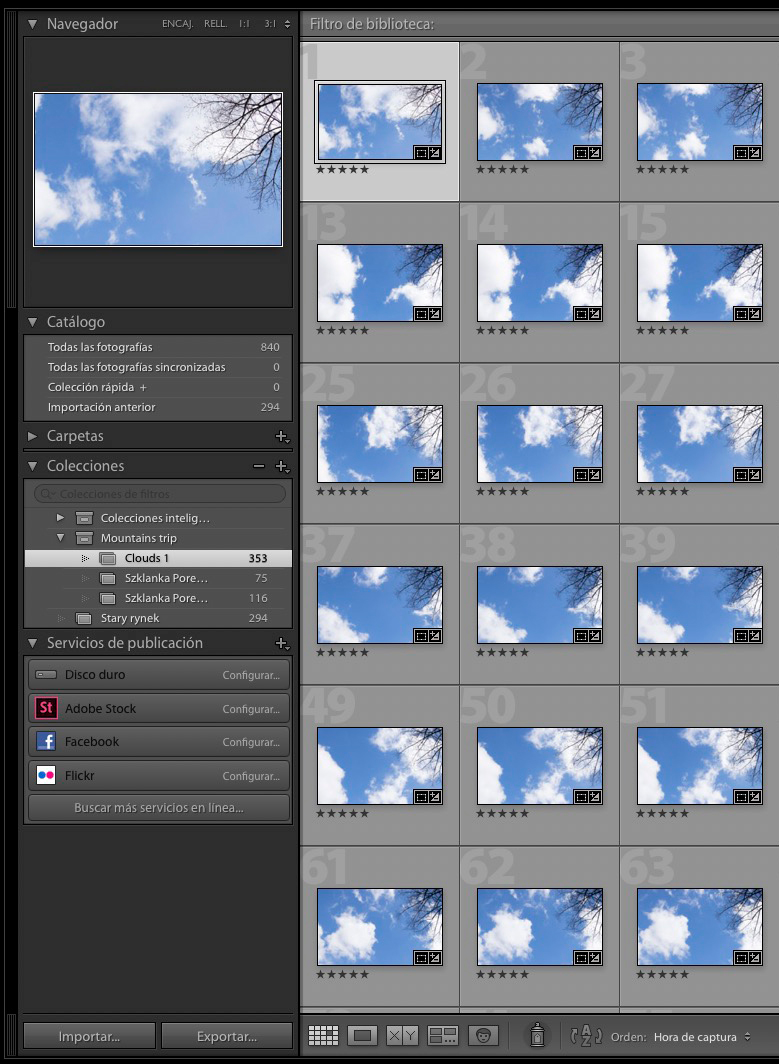
Y por último, algunos ajustes aplicados en lote. Entre ellos, un recorte a formato 16:9:
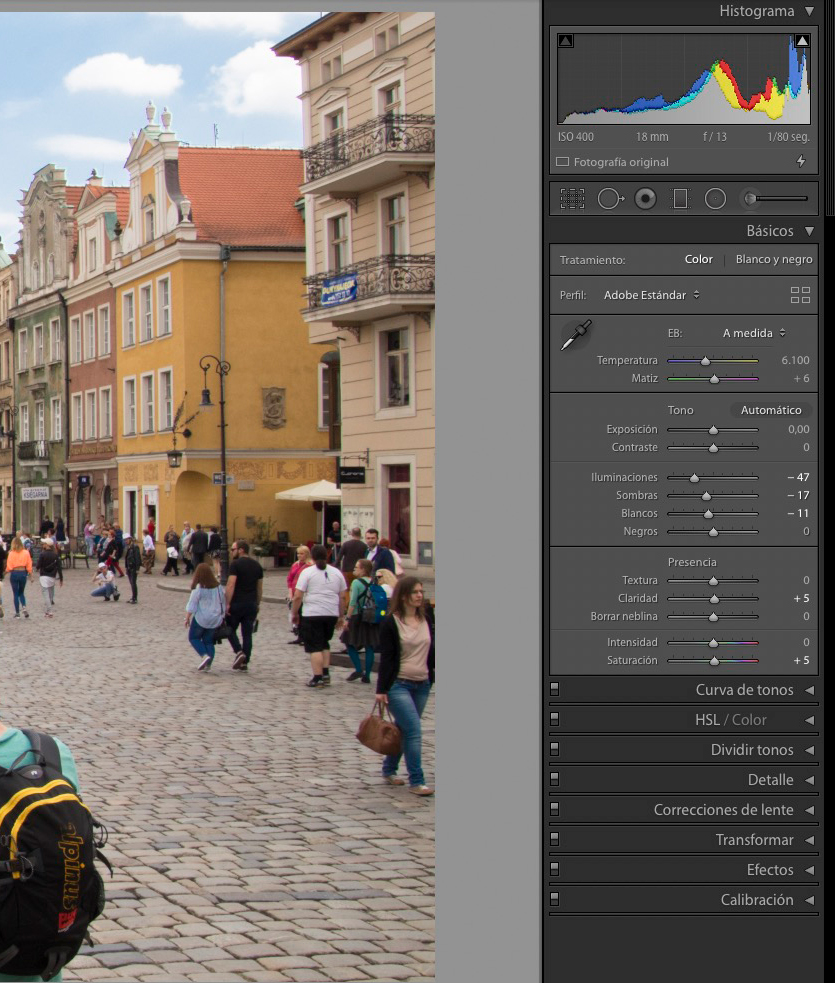
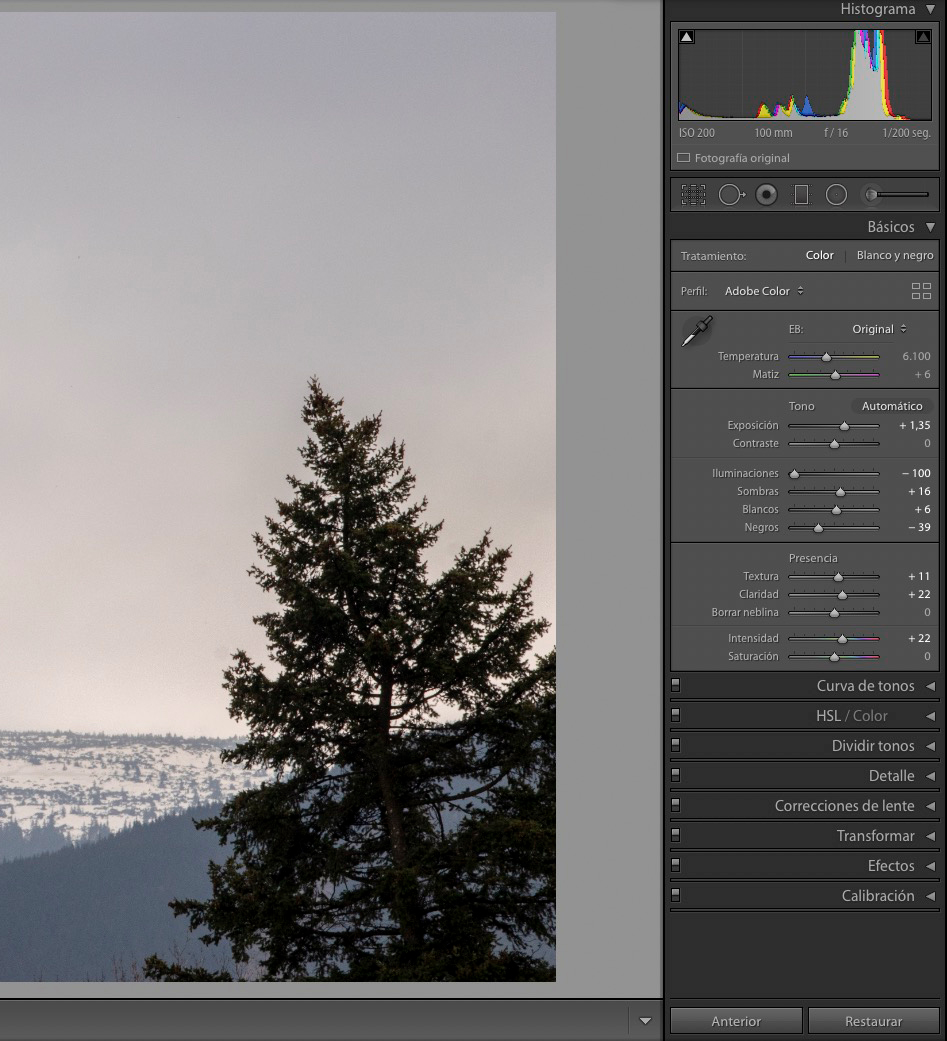
Una vez has convertido tus colecciones inteligentes y te hayas asegurado de que todo está correcto, cierra el catálogo de Lightroom. Te recomiendo también que hagas una copia de seguridad del catálogo, para solucionar posibles problemas (better safe than sorry).
IMPORTACIÓN DEL CATÁLOGO EN CAPTURE ONE
Abre el catálogo de Capture One en el que quieres importar el catálogo de Lightroom. También puedes crear un nuevo catálogo de Capture One para almacenar solamente la información que estás importando desde Lightroom.
(Nota: los catálogos de Lightroom solamente se pueden importar en catálogos de Capture One. No se pueden importar dentro de sesiones.)
En mi caso, voy a crear un nuevo catálogo, con el mismo nombre que su versión anterior en Lightroom:
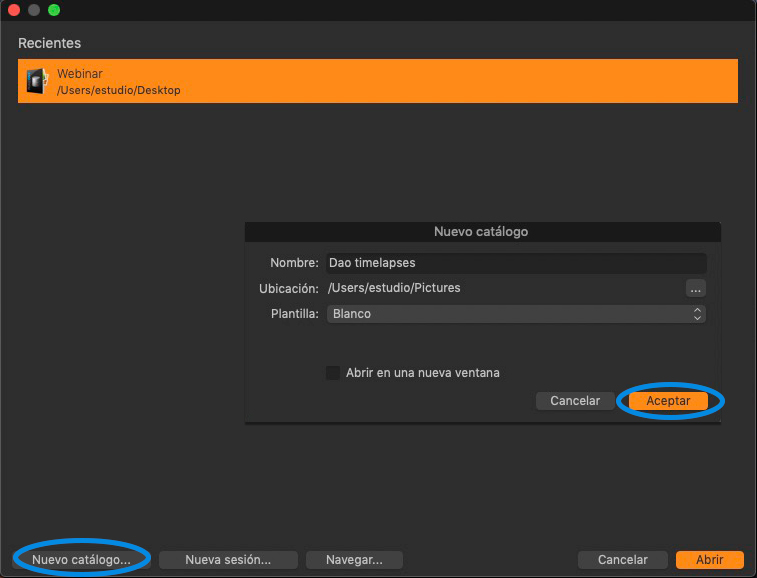
A continuación, en el menú superior, ve a Archivo > Importar > Catálogo de Lightro0m; y selecciona el catálogo que quieres importar en la ventana del Finder/Explorador de archivos.
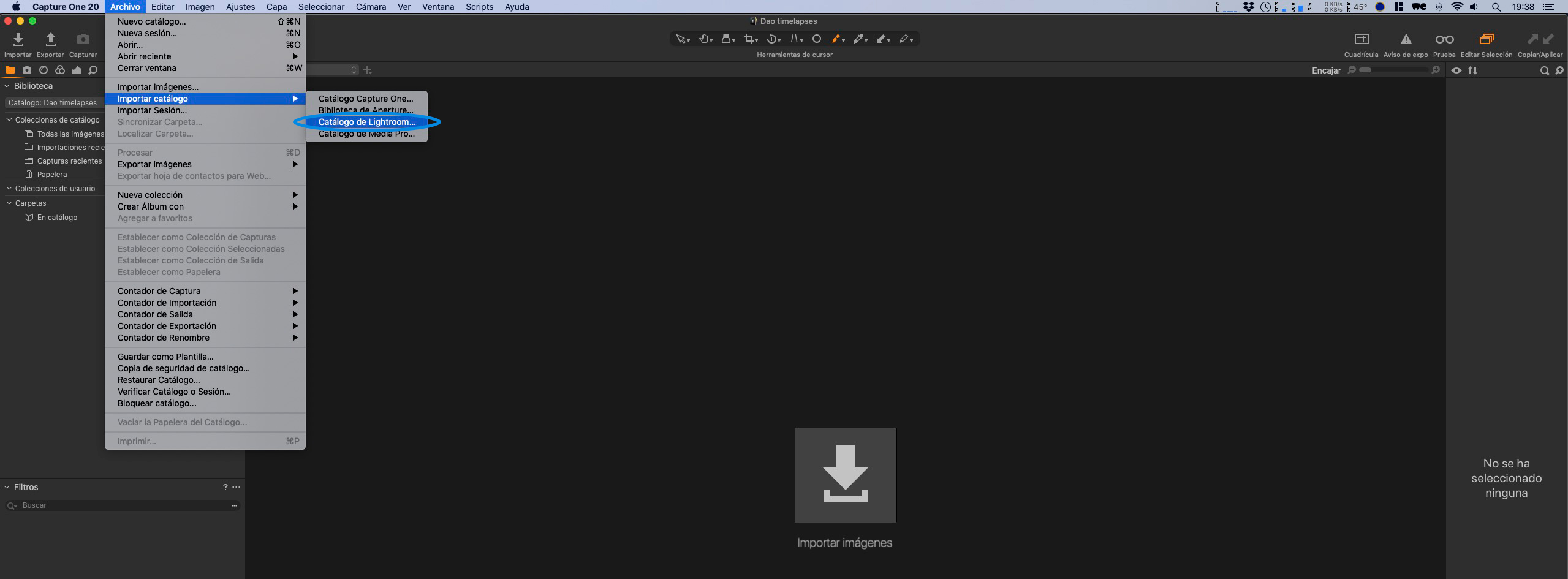
COMPROBACIÓN DEL TRASPASO DE INFORMACIÓN
Por último, es conveniente comprobar que toda la información compatible se haya importado correctamente. Cuando se importa un catálogo desde Lightroom Capture One crea automáticamente un Grupo, con el nombre del catálogo original, en el que se incluirá toda la estructura de colecciones existente.
En mi caso, en este Grupo están todas las imágenes, en sus correspondientes colecciones. También ha mantenido las palabras clave, y la calificación por estrellas de todos los álbums:
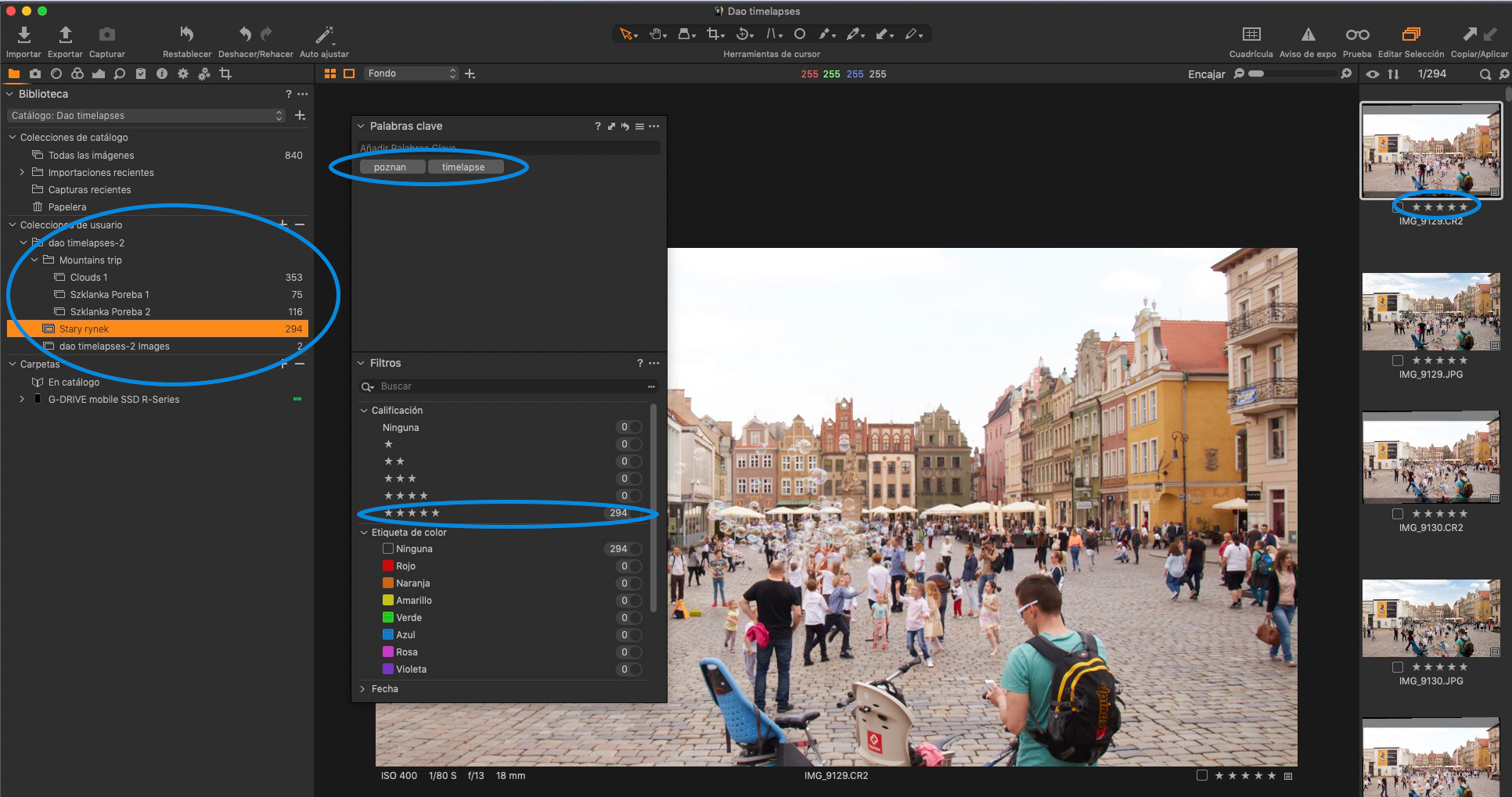
En cuanto a los ajustes, vemos que ha mantenido perfectamente la información de rotación y recorte, y algunos ajustes básicos (con valores diferentes).
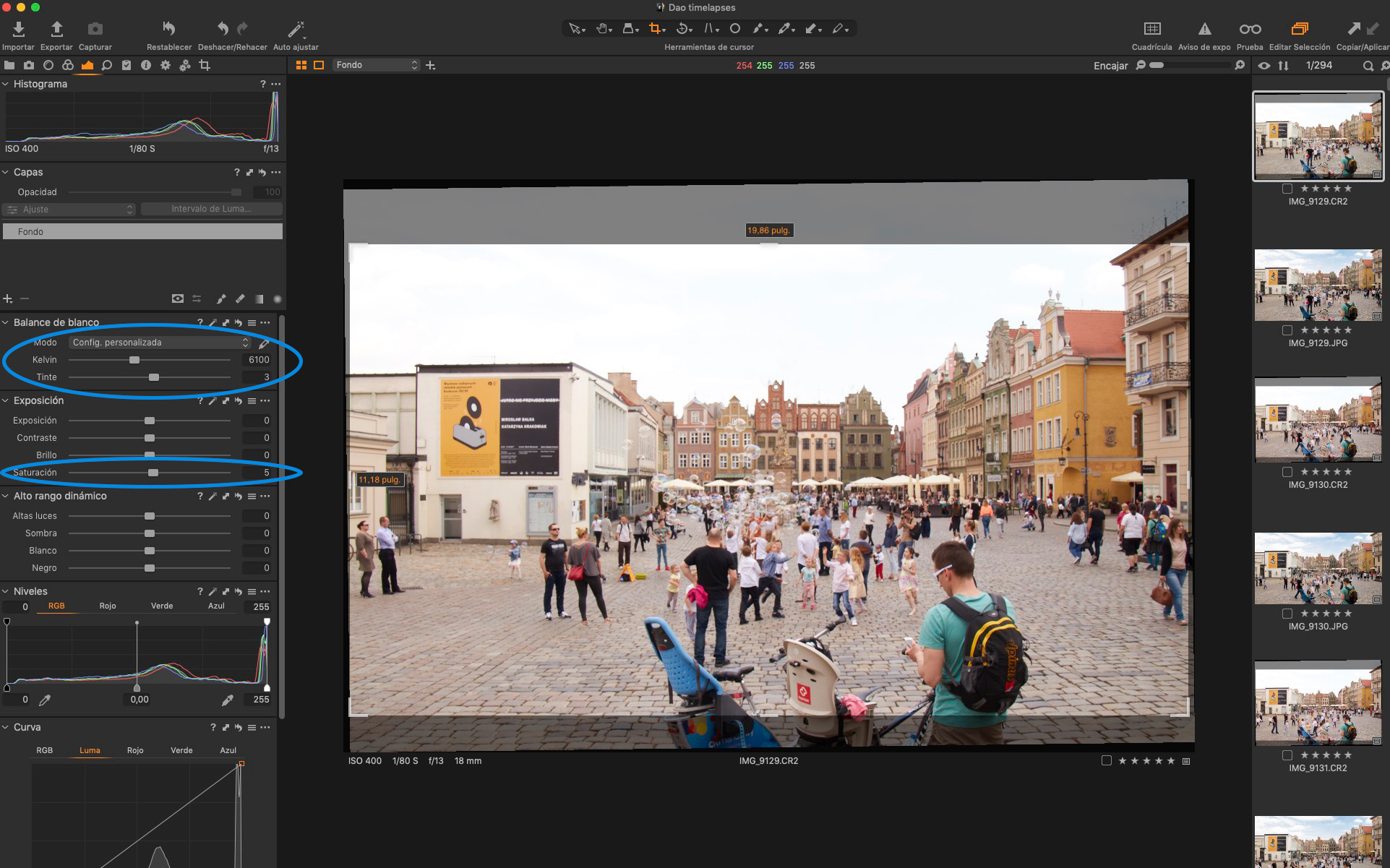
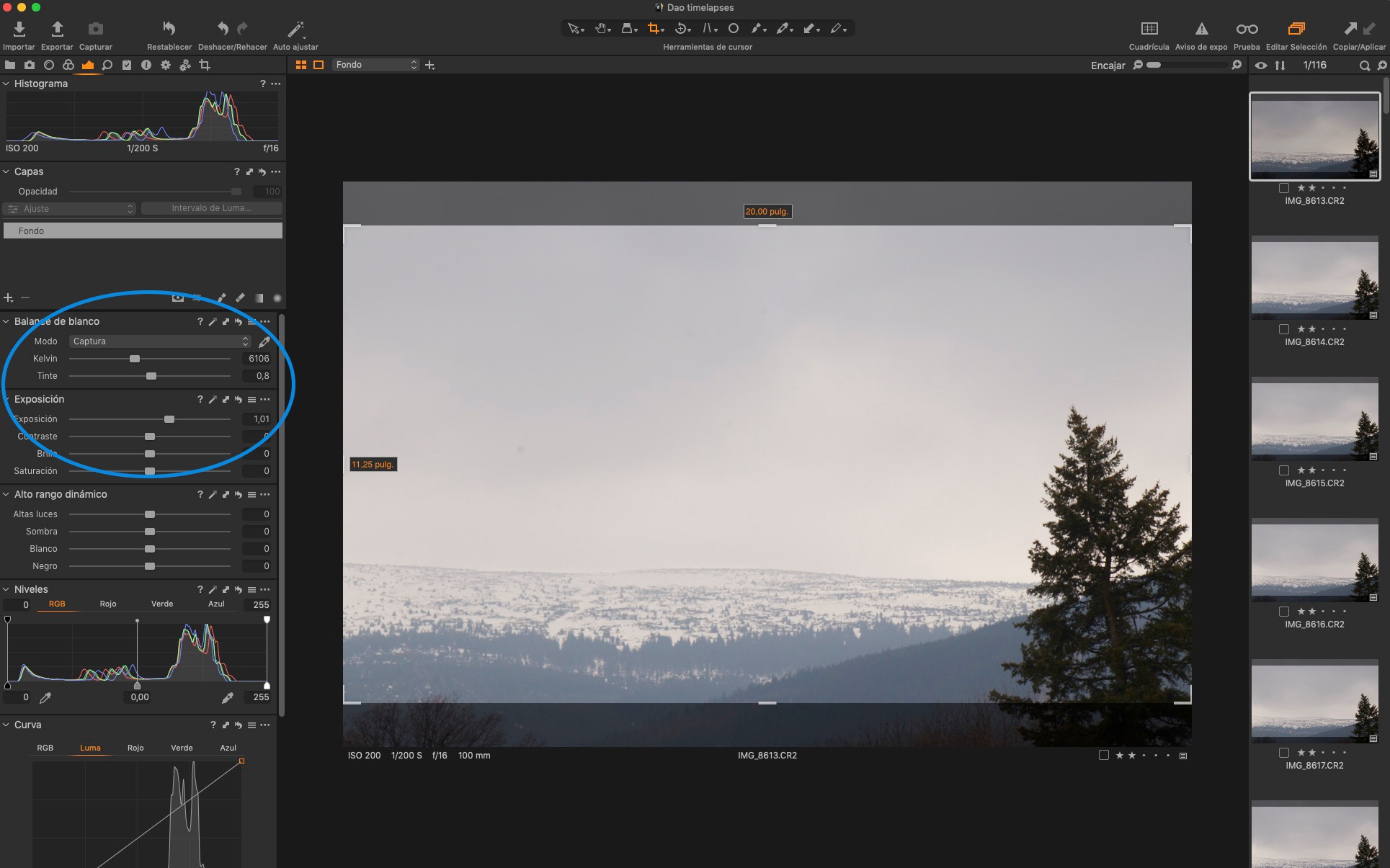
¿QUIERES MÁS CONSEJOS PARA PASARTE DE LIGHTROOM A CAPTURE ONE?
En la sección del blog llamada «Migración», iremos añadiendo contenido útil para facilitarte la transición desde Lightroom a Capture One. Consejos para configurar el espacio de trabajo, atajos de teclado que puedes configurar, adaptación a las nuevas herramientas… ¡Suscríbeteal final de la página para no perderte nada!
Si aún no te decides, te invito a que descargues la prueba gratuita de 30 días de Capture One.
TAMBIÉN TE PUEDE INTERESAR…
Tethering (II): Hablemos de cables
La guía definitiva de cables USB para tethering. Puertos, adaptadores, y otras recomendaciones que debes conocer a la hora de comprar tus cables.
Tethering (I): Conceptos básicos
Qué es el tethering, qué necesitas para empezar y razones para utilizarlo.
Flujo de trabajo con Catálogos (II)
Aprende a utilizar Capture One como programa único de gestión de archivos para navegar por tus carpetas de sistema.



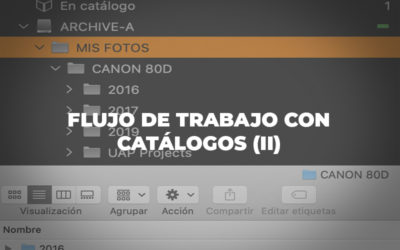
Muy interesante tu blog María. Muchas gracias por crearlo!!!😊😊
Una duda, yo me acabo de suscribir con los 30 días de prueba, pero tengo pensado comprar la licencia y compartirla con otra persona…
Hasta ahora yo trabajo con Lightroom, puedo hacer la migración ya, con el programa en prueba o lo tengo que hacer cuando ya tenga la licencia propia???
Y puedo pasar unas tres mil fotos de vez sin problema, o hay que hacerlo por lotes????
Muchas gracias María.
Hola Xavier! No hay ningún problema, puedes importar tu catálogo de Lightroom en la versión de prueba, y activar tu licencia en cuanto la tengas. Además, el catálogo original no se verá afectado. Tampoco hay un límite de archivos a la hora de importar. Espero que estés disfrutando el programa. ¡Saludos!